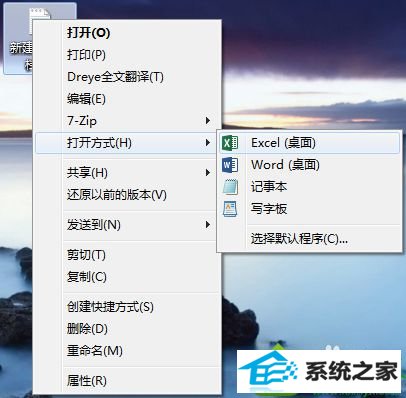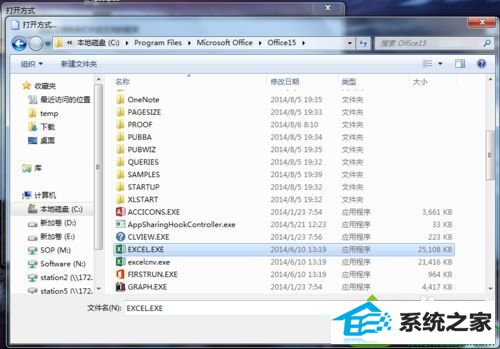今天和大家分享一下win10系统打开方式里没有excel选项问题的解决方法,在使用win10系统的过程中经常不知道如何去解决win10系统打开方式里没有excel选项的问题,有什么好的办法去解决win10系统打开方式里没有excel选项呢?小编教你只需要1、文本文档-右键-打开方式-选择默认程序; 2、然后点浏览找到Excel的应用程序,双击打开。program Files-Microsoft office-office15-ExCEL.ExE如果打开方式中的其他程序中有Excel(2013)就可以了;下面就是我给大家分享关于win10系统打开方式里没有excel选项的详细步骤:: 具体方法如下: 1、文本文档-右键-打开方式-选择默认程序;
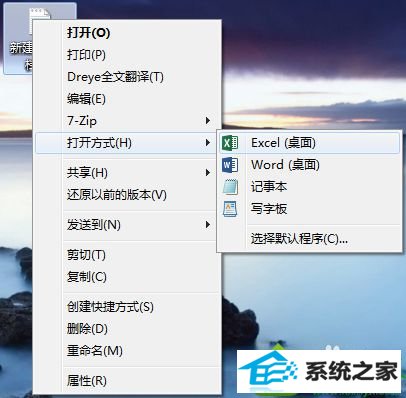
2、然后点浏览找到Excel的应用程序,双击打开。program Files-Microsoft office-office15-ExCEL.ExE如果打开方式中的其他程序中有Excel(2013)。
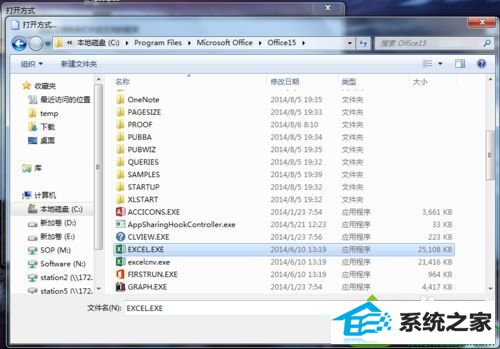
方法二: 1、在桌面新建一个TxT文本文档,把它拖进任务栏中已锁定的Excel程序中;

2、右键文本文档看看打开方式中是不是已经产生了一个Excel(2013)。 以上教程关于win10打开方式里没有excel选项处理方法,要是你也遇到同样的问题,不妨直接参考教程进行解决吧。